修改TcpAckFrequency提高网速怎么做(tcpackfrequency怎么修改),一起来了解下吧。
我们在使用电脑工作的过程中时常会遇到各种奇奇怪怪的问题,比如最近就有不少用户来咨询小编关于win10系统修改TcpAckFrequency提高网速怎么设置,于是小编就在网上查了一下win10系统修改TcpAckFrequency提高网速的设置方法,下面小编就通过详细的图文教程给大家演示一下关于win10系统修改TcpAckFrequency提高网速的具体设置步骤:

方法/步骤
我们右键点击Windows10左下角的开始按钮,在弹出菜单中选择“运行”菜单项。
接下来在打开的运行窗口中输入命令regedit,然后点击确定按钮。
接下来在打开的注册表编辑器窗口中,定位到HKEY_LOCAL_MACHINESYSTEMCurrentControlSetServicesTcpipParametersInterfaces注册表项
然后在右侧的空白位置依次点击“新建/Dword(32位)值”菜单项。
然后把刚刚新建的注册表键值重命名为TcpAckFrequency
接下来双击该注册表键值,把其数值数据修改为1,最后点击确定按钮即可。
关键词: 修改tcpackfrequency提高网速 tcpackfrequency怎么修改 tcpackfrequency提高网速的设置方法 tcpackfrequency什么意思

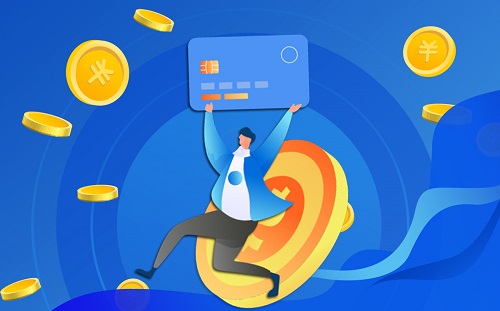


















 营业执照公示信息
营业执照公示信息